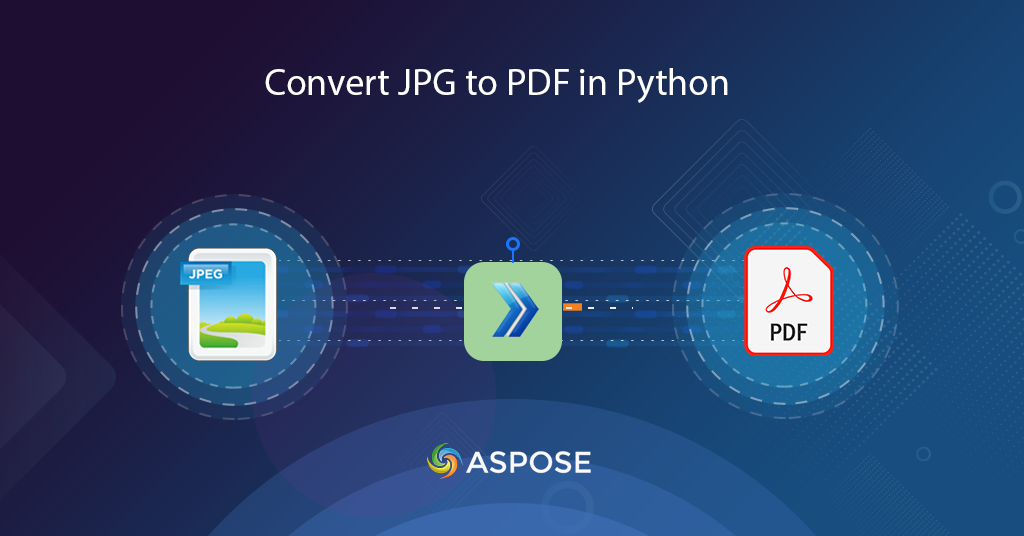
Python में JPG को PDF में बदलना सीखें
जेपीजी या जेपीईजी छवियां लोकप्रिय रेखापुंज छवियों में से हैं क्योंकि वे एक जटिल हानिपूर्ण संपीड़न एल्गोरिथ्म का उपयोग करती हैं जो उपयोगकर्ताओं को छोटे ग्राफिक्स बनाने में सक्षम बनाती हैं। डेस्कटॉप, मोबाइल और अन्य हैंडहेल्ड डिवाइस सहित अधिकांश डिवाइस जेपीजी छवियों का समर्थन करते हैं। अब अगर हमें थोक छवियों को साझा करने की ज़रूरत है, तो जेपीजी का पीडीएफ में रूपांतरण एक व्यवहार्य समाधान प्रतीत होता है। इस लेख में, हम जेपीजी को पायथन में पीडीएफ में बदलने के तरीके के विवरण पर चर्चा करने जा रहे हैं।
- जेपीजी से पीडीएफ रूपांतरण एपीआई
- पायथन में जेपीजी को पीडीएफ में कनवर्ट करें
- जेपीजी से पीडीएफ में कर्ल कमांड का उपयोग करना
हमने हाल ही में एक मुफ्त टेक्स्ट टू जीआईएफ सेवा विकसित की है, जिसका उपयोग आप साधारण टेक्स्ट से दिलचस्प एनिमेशन बनाने के लिए कर सकते हैं।
जेपीजी से पीडीएफ रूपांतरण एपीआई
इस लेख का दायरा पायथन भाषा तक ही सीमित है, इसलिए हम Apose.PDF Cloud SDK for Python के उपयोग पर जोर देने जा रहे हैं। यह क्लाउड रेस्ट एपीआई के चारों ओर एक आवरण है और आपको पायथन अनुप्रयोगों के भीतर सभी पीडीएफ फाइल प्रोसेसिंग क्षमताओं को करने में सक्षम बनाता है। यह पीडीएफ फाइलों को विभिन्न समर्थित प्रारूपों में बनाने, संपादित करने और बदलने की क्षमता प्रदान करता है। आप EPUB, PS, SVG, XPS, JPEG, आदि सहित विभिन्न प्रकार की फाइलें भी लोड कर सकते हैं और उन्हें पीडीएफ में बदल सकते हैं।
अब पहला चरण SDK की स्थापना है जो PIP और GitHub रिपॉजिटरी पर डाउनलोड के लिए उपलब्ध है। कृपया सिस्टम पर एसडीके के नवीनतम संस्करण को स्थापित करने के लिए टर्मिनल/कमांड प्रॉम्प्ट पर निम्न आदेश निष्पादित करें।
pip install asposepdfcloud
स्थापना के बाद, अगला प्रमुख कदम Aspose.Cloud डैशबोर्ड के माध्यम से हमारी क्लाउड सेवाओं की मुफ्त सदस्यता है। इस सब्सक्रिप्शन का उद्देश्य केवल अधिकृत व्यक्तियों को हमारी फाइल प्रोसेसिंग सेवाओं तक पहुंचने की अनुमति देना है। यदि आपके पास गिटहब या Google खाता है, तो बस साइन अप करें या नया खाता बनाएं बटन पर क्लिक करें।
पायथन में जेपीजी को पीडीएफ में कनवर्ट करें
एक पायथन कोड स्निपेट का उपयोग कर रूपांतरण काफी आसान है। कृपया इस आवश्यकता को पूरा करने के लिए नीचे परिभाषित चरणों का पालन करें।
- सबसे पहले, तर्क के रूप में क्लाइंट आईडी और क्लाइंट सीक्रेट प्रदान करते हुए ApiClient क्लास का एक उदाहरण बनाएं
- दूसरे, PdfApi वर्ग का एक ऑब्जेक्ट बनाएं जो ApiClient ऑब्जेक्ट को इनपुट तर्क के रूप में लेता है
- तीसरा, ImageTemplatesRequest वर्ग का एक उदाहरण बनाएं जहां हम स्रोत छवि का नाम और चौड़ाई, ऊंचाई, मार्जिन विवरण जैसे संबंधित गुणों को परिभाषित करते हैं।
- अंत में, रूपांतरण करने के लिए PdfApi वर्ग की putimageinstoragetopdf(..) विधि को कॉल करें
# https://dashboard.aspose.cloud/ से क्लाइंट क्रेडेंशियल प्राप्त करें
def image2PDF():
try:
#Client credentials
client_secret = "1c9379bb7d701c26cc87e741a29987bb"
client_id = "bbf94a2c-6d7e-4020-b4d2-b9809741374e"
#initialize PdfApi client instance using client credetials
pdf_api_client = asposepdfcloud.api_client.ApiClient(client_secret, client_id)
# PdfApiClient को तर्क के रूप में पारित करते समय PdfApi उदाहरण बनाएँ
pdf_api = PdfApi(pdf_api_client)
#source image file
input_file = 'source.jpg'
#resultant PDF document
resultant_file = 'Resultant.pdf'
image_templates_details = asposepdfcloud.ImageTemplatesRequest
{
"IsOCR": True,
"OCRLangs": "eng",
"ImagesList": [
{
"ImagePath": input_file,
"ImageSrcType": "ImageSrcType.Common",
"LeftMargin": 10,
"RightMargin": 10,
"TopMargin": 10,
"BottomMargin": 10,
"PageWidth": 800,
"PageHeight": 1000,
"MarginInfo": {
"Left": 10,
"Right": 10,
"Top": 10,
"Bottom": 10
}
}
]
}
# छवि को पीडीएफ प्रारूप में बदलने के लिए एपीआई को कॉल करें
response = pdf_api.put_image_in_storage_to_pdf(name=resultant_file, image_templates= image_templates_details)
# कंसोल में प्रिंट संदेश (वैकल्पिक)
print('Image successfully converted to PDF format !')
except ApiException as e:
print("Exception while calling PdfApi: {0}".format(e))
print("Code:" + str(e.code))
print("Message:" + e.message)
यदि हमें एक कॉल में एक से अधिक छवि बदलने की आवश्यकता है, तो कृपया ImageTemplatesRequest ऑब्जेक्ट के भीतर ImagesList के अधिक उदाहरण निर्दिष्ट करें।

छवि 1:- जेपीजी से पीडीएफ रूपांतरण पूर्वावलोकन।
जेपीजी से पीडीएफ में कर्ल कमांड का उपयोग करना
कमांड लाइन टर्मिनल पर CURL कमांड REST API तक पहुँचने का एक सुविधाजनक तरीका प्रदान करता है। चूंकि Aspose.PDF क्लाउड को REST आर्किटेक्चर के अनुसार विकसित किया गया है, इसलिए हम इसे cURL कमांड के जरिए भी एक्सेस कर सकते हैं। अब पहला कदम आपके व्यक्तिगत क्लाइंट क्रेडेंशियल्स के आधार पर एक JSON वेब टोकन (JWT) बनाना है। तो कृपया जेडब्ल्यूटी टोकन उत्पन्न करने के लिए निम्न आदेश निष्पादित करें।
curl -v "https://api.aspose.cloud/connect/token" \
-X POST \
-d "grant_type=client_credentials&client_id=bbf94a2c-6d7e-4020-b4d2-b9809741374e&client_secret=1c9379bb7d701c26cc87e741a29987bb" \
-H "Content-Type: application/x-www-form-urlencoded" \
-H "Accept: application/json"
JWT टोकन जनरेट होने के बाद, कृपया JPG को PDF फॉर्मेट में बदलने के लिए निम्न cURL कमांड का उपयोग करें। परिणामी फ़ाइल को क्लाउड स्टोरेज पर अपलोड किया जाता है।
curl -v -X PUT "https://api.aspose.cloud/v3.0/pdf/Resultant.pdf/create/images" \
-H "accept: application/json" \
-H "authorization: Bearer <JWT Token>" \
-H "Content-Type: application/json" \
-d "{ \"IsOCR\": true, \"OCRLangs\": \"eng\", \"ImagesList\": [ { \"ImagePath\": \"source.jpg\", \"ImageSrcType\": \"Common\", \"LeftMargin\": 10, \"RightMargin\": 10, \"TopMargin\": 10, \"BottomMargin\": 10, \"PageWidth\": 800, \"PageHeight\": 1000, \"MarginInfo\": { \"Left\": 10, \"Right\": 10, \"Top\": 10, \"Bottom\": 10 } } ]}"
आपके संदर्भ के लिए, स्रोत जेपीजी फ़ाइल और परिणामी पीडीएफ दस्तावेज़ source.jpg और Image2PDF-Resultant.pdf पर अपलोड किए गए हैं।
निष्कर्ष
इस लेख में, हमने पायथन का उपयोग करके जेपीजी को पीडीएफ में बदलने के चरणों पर चर्चा की है। उन्हीं निर्देशों का पालन करते हुए हम PNG, BMP और GIF इमेज को PDF में भी कन्वर्ट कर सकते हैं। हमने cURL कमांड का उपयोग करके JPG को PDF में बदलने के तरीके के बारे में भी सीखा है। फिर भी, हमारे क्लाउड SDK एक MIT लाइसेंस के तहत विकसित किए गए हैं, इसलिए उनका पूरा कोड स्निपेट GitHub पर मुफ्त डाउनलोड के लिए उपलब्ध है।
यदि आपके पास कोई संबंधित प्रश्न हैं या आप हमारे एपीआई का उपयोग करते समय किसी भी समस्या का सामना करते हैं, तो कृपया बेझिझक हमसे मुफ्त ग्राहक सहायता फोरम के माध्यम से संपर्क करें।
संबंधित आलेख
इसके बारे में अधिक जानने के लिए हम निम्नलिखित लिंक पर जाने की भी अनुशंसा करते हैं